Spiderfoot adalah alat pengujian kerentanan sumber terbuka dan gratis yang membantu Anda mengurangi serangan peretas. Ini digunakan untuk menganalisis kerentanan dan fungsi berbahaya di server Linux. Ini adalah alat perangkat lunak lintas platform yang mendukung mesin Linux dan Windows dan dapat dikolaborasikan dengan GitHub. Itu ditulis dengan Python dan menggunakan SQLite sebagai backend database. Ini menyediakan antarmuka berbasis web untuk melakukan pengujian penetrasi untuk lebih dari satu target secara bersamaan melalui browser web.
Dalam tutorial ini, kami akan menunjukkan cara menginstal Spiderfoot di server Ubuntu 20.04.
Prasyarat
- Server yang menjalankan Ubuntu 20.04.
- Sandi root dikonfigurasi untuk server.
Memulai
Sebelum memulai, disarankan untuk memperbarui cache paket Anda dengan versi terbaru. Anda dapat memperbaruinya dengan perintah berikut:
apt-get update -y
Setelah semua paket diperbarui, instal paket lain yang diperlukan dengan perintah berikut:
apt-get install python3 python3-pip -y
Setelah semua paket terinstal, Anda dapat melanjutkan ke langkah berikutnya.
Instal Spiderfoot
Pertama, Anda perlu mengunduh versi terbaru Spiderfoot dari repositori Git. Anda dapat mengunduhnya dengan perintah berikut:
wget https://github.com/smicallef/spiderfoot/archive/v3.3.tar.gz
Setelah unduhan selesai, ekstrak file yang diunduh dengan perintah berikut:
tar -xvzf v3.3.tar.gz
Selanjutnya, ubah direktori ke direktori yang diekstrak dan instal semua dependensi Python menggunakan perintah berikut:
cd spiderfoot-3.3
pip3 install -r requirements.txt
Setelah terinstal, Anda dapat membuat daftar semua opsi yang tersedia dengan SpiderFoot menggunakan perintah berikut:
python3 sf.py --help
Anda akan mendapatkan output berikut:
usage: sf.py [-h] [-d] [-l IP:port] [-m mod1,mod2,...] [-M] [-s TARGET] [-t type1,type2,...] [-T] [-o tab|csv|json] [-H] [-n] [-r]
[-S LENGTH] [-D DELIMITER] [-f] [-F type1,type2,...] [-x] [-q]
SpiderFoot 3.3: Open Source Intelligence Automation.
optional arguments:
-h, --help show this help message and exit
-d, --debug Enable debug output.
-l IP:port IP and port to listen on.
-m mod1,mod2,... Modules to enable.
-M, --modules List available modules.
-s TARGET Target for the scan.
-t type1,type2,... Event types to collect (modules selected automatically).
-T, --types List available event types.
-o tab|csv|json Output format. Tab is default. If using json, -q is enforced.
-H Don't print field headers, just data.
-n Strip newlines from data.
-r Include the source data field in tab/csv output.
-S LENGTH Maximum data length to display. By default, all data is shown.
-D DELIMITER Delimiter to use for CSV output. Default is ,.
-f Filter out other event types that weren't requested with -t.
-F type1,type2,... Show only a set of event types, comma-separated.
-x STRICT MODE. Will only enable modules that can directly consume your target, and if -t was specified only those events
will be consumed by modules. This overrides -t and -m options.
-q Disable logging. This will also hide errors!
Jalankan SpiderFoot dalam mode UI Web
Pada titik ini, SpiderFoot diinstal di server Anda. Sekarang, Anda harus memulai SpiderFoot pada mode UI web untuk mengaksesnya melalui browser web.
Anda dapat menjalankannya dengan perintah berikut:
python3 sf.py -l your-server-ip:5001
Anda akan mendapatkan output berikut:
2021-03-01 11:16:53,927 [INFO] Starting web server at 45.58.43.9:5001 ... 2021-03-01 11:16:53,937 [WARNING] ******************************************************************** Warning: passwd file contains no passwords. Authentication disabled. Please consider adding authentication to protect this instance! Refer to https://www.spiderfoot.net/documentation/#security. ******************************************************************** ************************************************************* Use SpiderFoot by starting your web browser of choice and browse to http://45.58.43.9:5001/ ************************************************************* 2021-03-01 11:16:53,996 [INFO] [01/Mar/2021:11:16:53] ENGINE Listening for SIGTERM. 2021-03-01 11:16:53,996 [INFO] [01/Mar/2021:11:16:53] ENGINE Listening for SIGHUP. 2021-03-01 11:16:53,996 [INFO] [01/Mar/2021:11:16:53] ENGINE Listening for SIGUSR1. 2021-03-01 11:16:53,996 [INFO] [01/Mar/2021:11:16:53] ENGINE Bus STARTING 2021-03-01 11:16:54,099 [INFO] [01/Mar/2021:11:16:54] ENGINE Serving on http://45.58.43.9:5001 2021-03-01 11:16:54,100 [INFO] [01/Mar/2021:11:16:54] ENGINE Bus STARTED
Seperti yang Anda lihat, SpiderFoot dimulai dan mendengarkan pada port 5001. Tekan CTRL+C untuk menghentikan SpiderFoot.
Konfigurasikan Otentikasi SpiderFoot
Secara default, SpiderFoot dapat diakses tanpa otentikasi apa pun. Jadi disarankan untuk mengaktifkan otentikasi dasar.
Untuk melakukannya, ubah direktori menjadi SpiderFoot dengan perintah berikut:
cd spiderfoot-3.3
Selanjutnya, tambahkan nama pengguna dan kata sandi Anda di file passwd dengan perintah berikut:
echo "admin:yourpassword" > passwd
Sekarang, mulai SpiderFoot lagi dengan mode UI web dengan perintah berikut:
python3 sf.py -l your-server-ip:5001
Anda akan mendapatkan output berikut:
2021-03-01 11:17:56,108 [INFO] Starting web server at 45.58.43.9:5001 ... 2021-03-01 11:17:56,118 [INFO] Enabling authentication based on supplied passwd file. ************************************************************* Use SpiderFoot by starting your web browser of choice and browse to http://45.58.43.9:5001/ ************************************************************* 2021-03-01 11:17:56,138 [INFO] [01/Mar/2021:11:17:56] ENGINE Listening for SIGTERM. 2021-03-01 11:17:56,138 [INFO] [01/Mar/2021:11:17:56] ENGINE Listening for SIGHUP. 2021-03-01 11:17:56,138 [INFO] [01/Mar/2021:11:17:56] ENGINE Listening for SIGUSR1. 2021-03-01 11:17:56,138 [INFO] [01/Mar/2021:11:17:56] ENGINE Bus STARTING 2021-03-01 11:17:56,240 [INFO] [01/Mar/2021:11:17:56] ENGINE Serving on http://45.58.43.9:5001 2021-03-01 11:17:56,241 [INFO] [01/Mar/2021:11:17:56] ENGINE Bus STARTED
Akses SpiderFoot
Sekarang, buka browser web Anda dan akses antarmuka web SpiderFoot menggunakan URL http://your-server-ip:5001 . Anda akan diarahkan ke halaman login SpiderFoot:

Berikan nama pengguna, kata sandi admin Anda, dan klik Masuk tombol. Setelah login, Anda akan melihat dasbor SpiderFoot di halaman berikut:
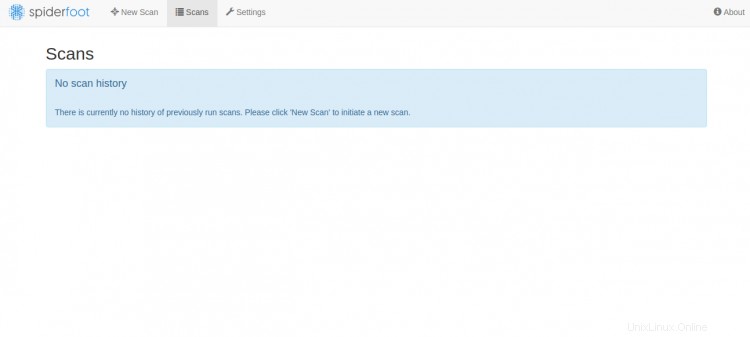
Sekarang, klik Pemindaian Baru tombol untuk membuat pemindaian baru. Anda akan melihat halaman berikut:
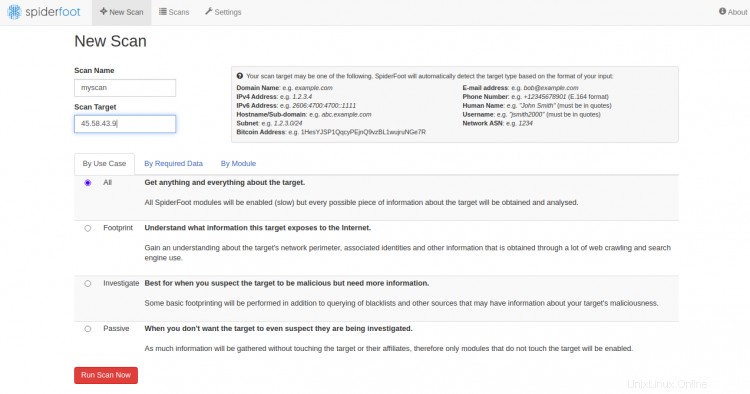
Berikan IP server target Anda dan klik Jalankan Pindai Sekarang . Anda akan melihat halaman berikut:
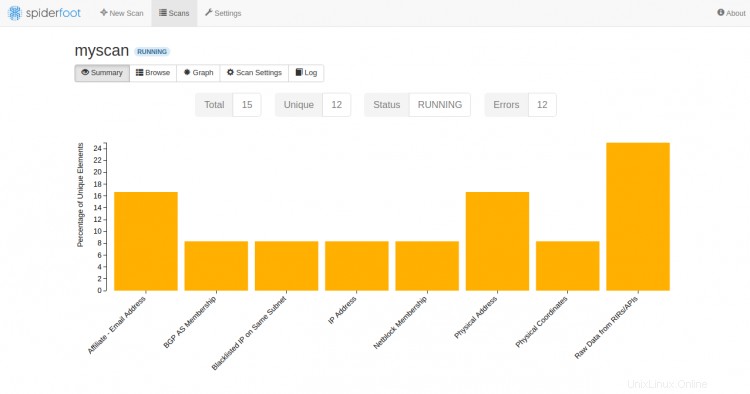
Kesimpulan
Anda telah berhasil menginstal SpiderFoot di server Ubuntu 20.04. Anda sekarang dapat memindai komputer jarak jauh untuk setiap kerentanan melalui dasbor SpiderFoot. Jangan ragu untuk bertanya kepada saya jika Anda memiliki pertanyaan.